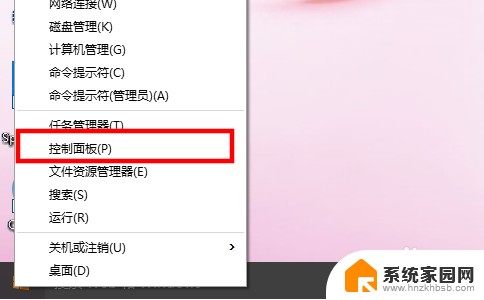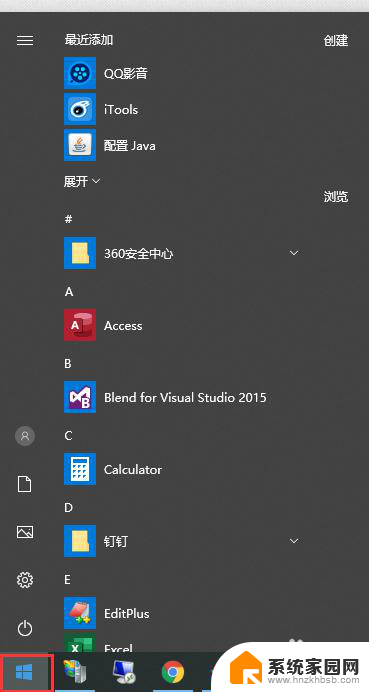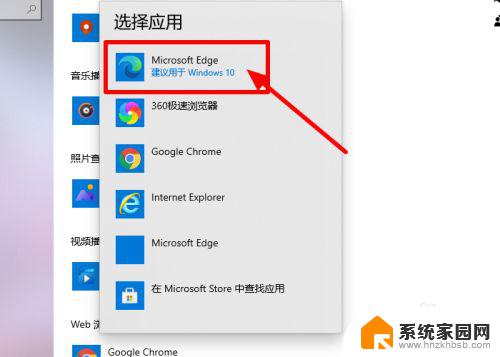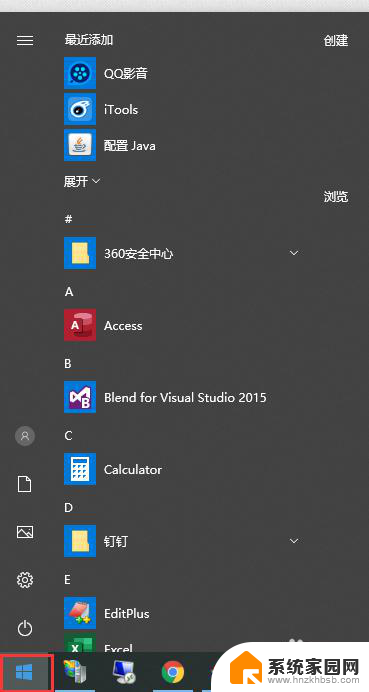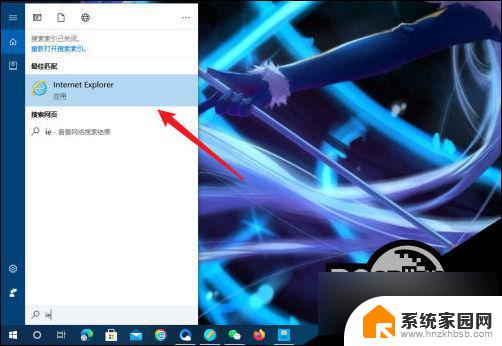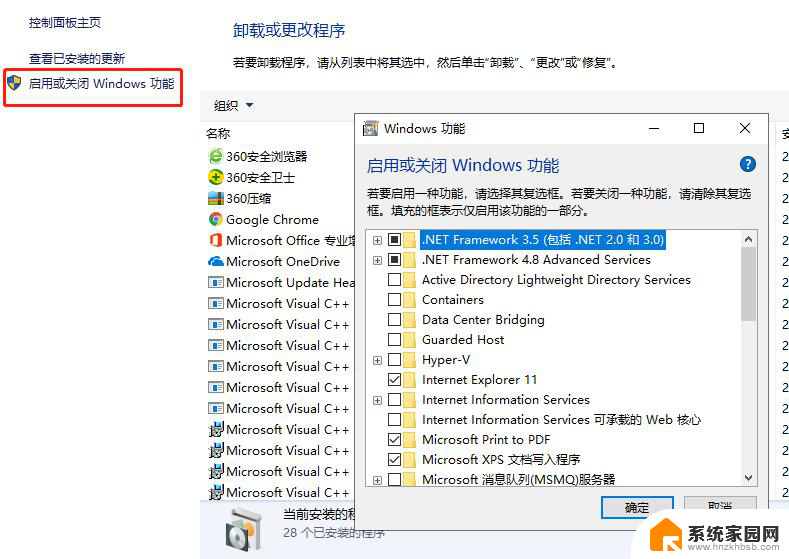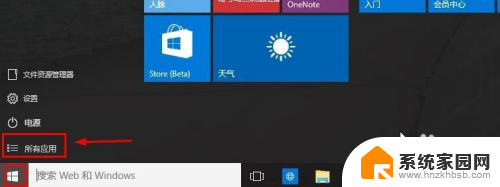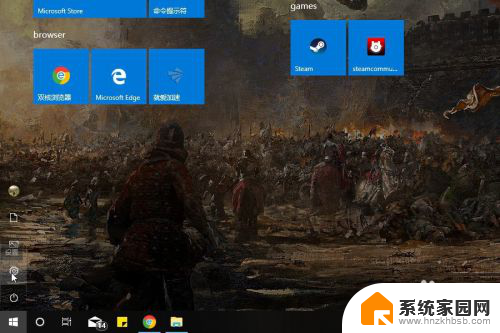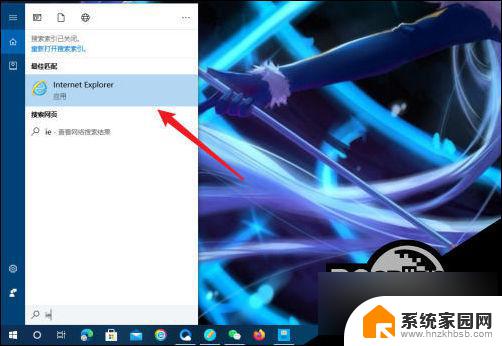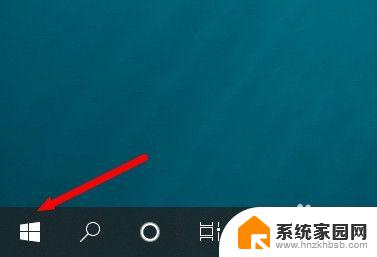ie浏览器设置默认浏览器 怎样在Win10中把IE设置成默认浏览器
更新时间:2024-04-01 10:01:00作者:yang
在Win10操作系统中,IE浏览器依然是许多用户首选的浏览器之一,如果你想将IE设置为默认浏览器,只需简单几步操作即可实现。在设置中找到默认应用程序选项,然后在浏览器选项中选择IE浏览器即可。这样下次打开链接或网页时就会自动调用IE浏览器。愿这些简单的设置能让你更便捷地使用IE浏览器。
具体步骤:
1.在桌面 右键点击开始菜单按钮,选择控制面板并打开
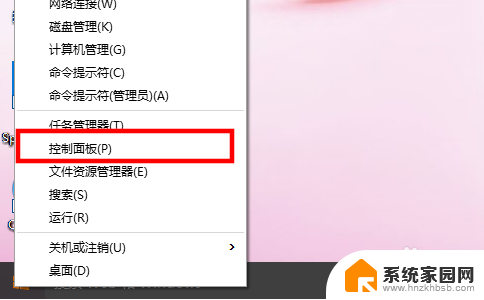
2.在控制面板中选择以大图标或者小图标的方式查看,然后选择“默认程序”
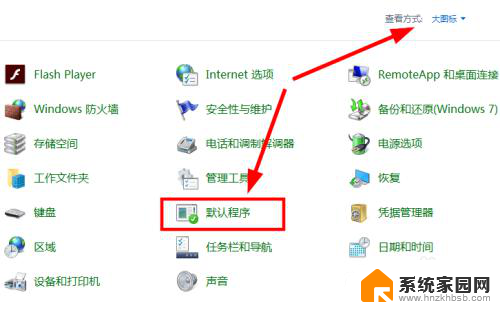
3.点击“设置默认程序”
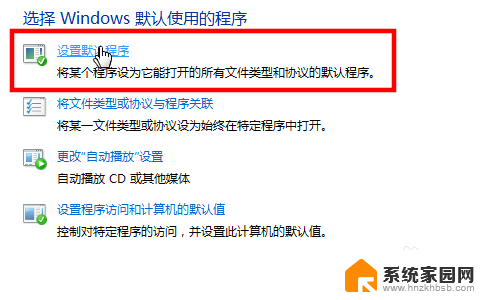
4.在左边的程序的列表中找到Internet Explorer,然后在右边点击“将此程序设置为默认值”
这样就把IE设置成为了默认浏览器
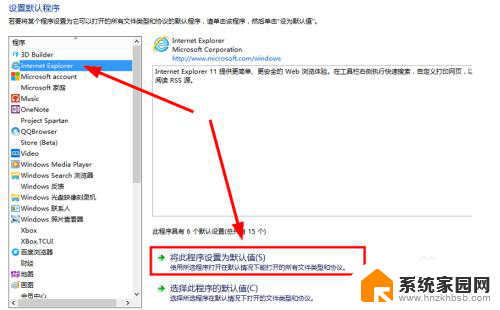
以上就是ie浏览器设置默认浏览器的全部内容,有需要的用户可以根据以上步骤进行操作,希望对大家有所帮助。